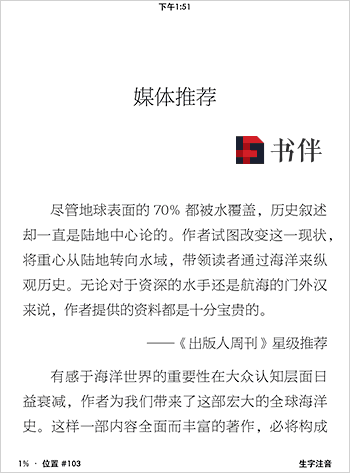有很多 用户 反应,拷贝一些书到 Kindle 之后,发现耗电速度有些惊人,仅一晚上的时间就掉了 20% 或更多电量,没过两三天电量就几近耗尽了,甚至还怀疑这是不是 Kindle 的质量问题。其实出现这种状况的大部分原因都是因为“卡索引”问题导致的。下面笔者将为你仔细分析一下,并给出一些解决方法。
一、什么是 Kindle 卡索引?
所谓“索引”就是 Kindle 为让搜索内容更快、更准确,而对电子书特定信息进行编排的行为。“卡索引”顾名思义就是索引故障,比如因为某种问题导致程序出现死循环,自然就会导致电量耗费异常巨大。
二、如何判断 Kindle 卡索引?
怎么判断自己的 Kindle 是否有“卡索引”的情况呢?可按照以下步骤操作。由于新固件对搜索功能做了改进,导致新老版本固件查看方式不同,请查根据自己的 Kindle 固件版本选择相应步骤操作。
5.6.x 之后的版本:
- 点击搜索框,在搜索框内随便输入一些什么,如:
#¥%*; - 在弹出的下拉框下点击“在所有位置搜索 XXX”,然后再点击“书内文字”;
- 如果出现“尚未就该内容编制索引(1)”就说明有电子书没有被索引,其中的数字是未编制索引电子书的数量。点击这一行字,会列出所有未被索引或索引未能成功的电子书。
5.6.x 之前的版本:
- 点击搜索框,选择“全部”(选择“全部”很关键,否则不能列出所有未建立索引的书籍)。
- 在输入框中输入无意义特殊字符,如:
#¥%*,然后开始搜索。 - 如果搜索结果出现“尚未就该内容编制索引”那就是卡索引了。如果出现“您的图书馆中没有符合‘xxx’的内容”就说明没有卡索引。
三、如何解决 Kindle 卡索引?
下面是亚马逊官方提供的一个解决方案,就是对 Kindle 文件重新编排顺序,也就是进行索引操作。为了不影响正常阅读,建议以下操作最好是在闲时(比如晚上睡觉前)再操作:
- 使用 USB 数据线把 Kindle 设备连接到电脑;
- 设置电脑操作系统使其显示系统隐藏文件(如何操作?);
- 进入 Kindle 设备磁盘,打开“System”文件夹;
- 删除“Search Indexes”中的所有文件;
- 断开 Kindle 与电脑的连接,保持 Kindle 充电。
建议在晚间为 Kindle 充电,然后在第二天早上拔掉电源,使用一段时间,观察耗电情况是否有所改善。
四、如何避免 Kindle 卡索引?
如果你在一开始就让 Kindle 狼吞虎咽(放了太多书)导致消化不良(卡索引)就只能按照上面的方法,删掉旧索引,让 Kindle 重新对电子书进行索引。如果你还没有向 Kindle 设备中拷贝电子书,为了避免上面麻烦的操作,强烈建议你按照下面的几条建议选择自己阅读的电子书:
1、注意甄别电子书质量
对 Kindle 友好的格式主要是 MOBI 和 AZW3 格式,由于互联网上的电子书质量良莠不齐,你需要对未知来源的电子书进行甄别。对不质量较差的的电子用 KindleGen、Calibre 之类的电子书转换软件重新转换一下,这就可以重新编码电子书使之标准化。
2、用邮箱推送到 Kindle
使用邮箱把电子书推送到 Kindle 时,亚马逊的服务器会判断这本电子书是否合格,如果不合格你会收到退信提示,如果合格,服务器会自动将其转换成标准的 Kindle 电子书格式。不过需要注意的是,邮箱推送的附件最大是 50MB,更大的文档或电子书还是需要通过 USB 拷贝。
3、放置少量的电子书
除了以上两种处理方法,也可以尽量在 Kindle 中少放一些电子书或文档,这会让索引更快一些。